 Todo mundo conhece o aplicativo Settings, aquelas “engrenagens cinzentas” que ficam em nossas telas iniciais, segurando as configurações de todo o sistema operacional. Mas a maioria das pessoas nunca se afasta o suficiente no menu para perceber que existe um monte de opções que podem realmente melhorar sua experiência com o iOS. Aqui estão sete das melhores opções escondidas abaixo da camada superior de configurações.
Todo mundo conhece o aplicativo Settings, aquelas “engrenagens cinzentas” que ficam em nossas telas iniciais, segurando as configurações de todo o sistema operacional. Mas a maioria das pessoas nunca se afasta o suficiente no menu para perceber que existe um monte de opções que podem realmente melhorar sua experiência com o iOS. Aqui estão sete das melhores opções escondidas abaixo da camada superior de configurações.
Conteúdo
- 1. Porcentagem da bateria:
- 2. Hotspot pessoal:
-
3. Personalize o seu Spotlight:
- Postagens relacionadas:
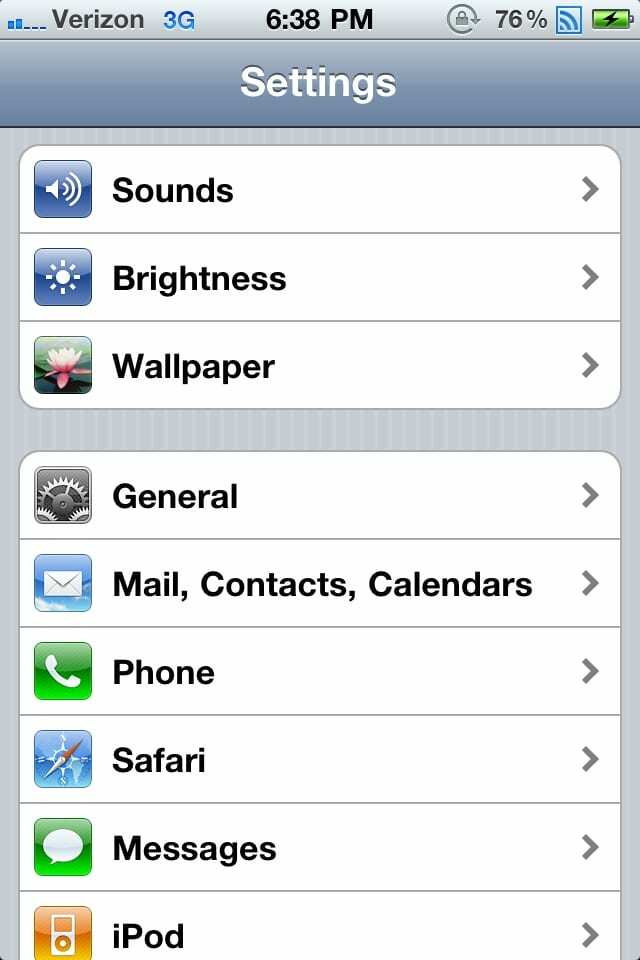
1. Porcentagem da bateria:
Quando você adquire seu dispositivo Apple pela primeira vez, a única coisa que você verá na barra de status é: o nome (iPod, iPad) ou nome da operadora (Verizon, AT&T), o status da rede dos dispositivos, hora e, finalmente... o bateria. Mas a imagem da bateria torna muito difícil dizer com precisão a quantidade de bateria restante. Mas se você divulgar no aplicativo de configurações, pode ativar uma opção que informa a porcentagem exata da bateria... muito útil.
1. Abra o aplicativo Configurações e vá para “Geral”.

2. Vá para a guia “Uso”.

3. Mude “Porcentagem da bateria para“ LIGADA ”.

Antes

Depois de

2. Hotspot pessoal:
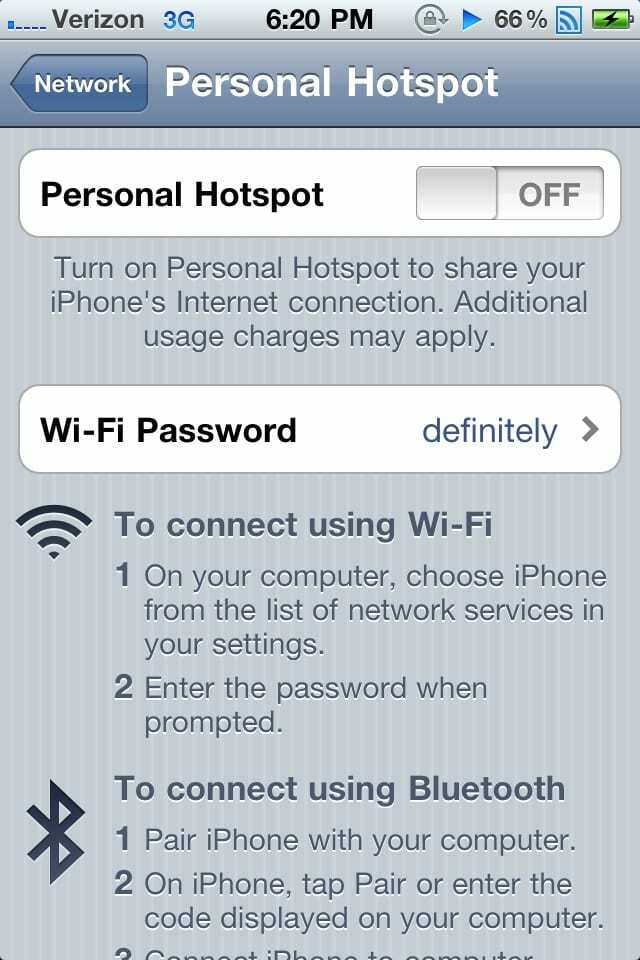
Se você tem um iPhone da Verizon ou um iPhone atualizado para 4.3 ou superior e tem um plano de tethering; a configuração de ponto de acesso pessoal é uma opção incrível para a Internet em trânsito.
Se você comprou seu telefone com a opção de tethering já incluída em seu plano, a configuração de ponto de acesso pessoal deve aparecer logo abaixo das configurações de Wi-Fi na tela principal do aplicativo Configurações.
Se você atualizou recentemente para o 4.3 e tem um plano de tethering e a opção ainda não está ativada, veja como ativá-la.
1. Abra o aplicativo Configurações e vá para “Geral”.

2. Vá para a guia “Rede”.

3. Vá para “Ponto de acesso pessoal” e mude para “ATIVADO”.

3. Personalize o seu Spotlight:
À medida que você usa seu iDevice mais e mais, a página de pesquisa na tela inicial começará a ser preenchida com muitos novos resultados. Felizmente, existe uma opção para classificar e ocultar certos tipos de informações para impedir que obstruam seu Spotlight.
Chegar a esta configuração é bastante fácil:
1. Abra o aplicativo Configurações e vá para “Geral”.

2. Vá para a guia “Rede”.

3. Toque nas seleções para ocultar esse tipo de informação de ser mostrado em holofotes, você também pode reorganizar a ordem em que suas informações são mostradas.

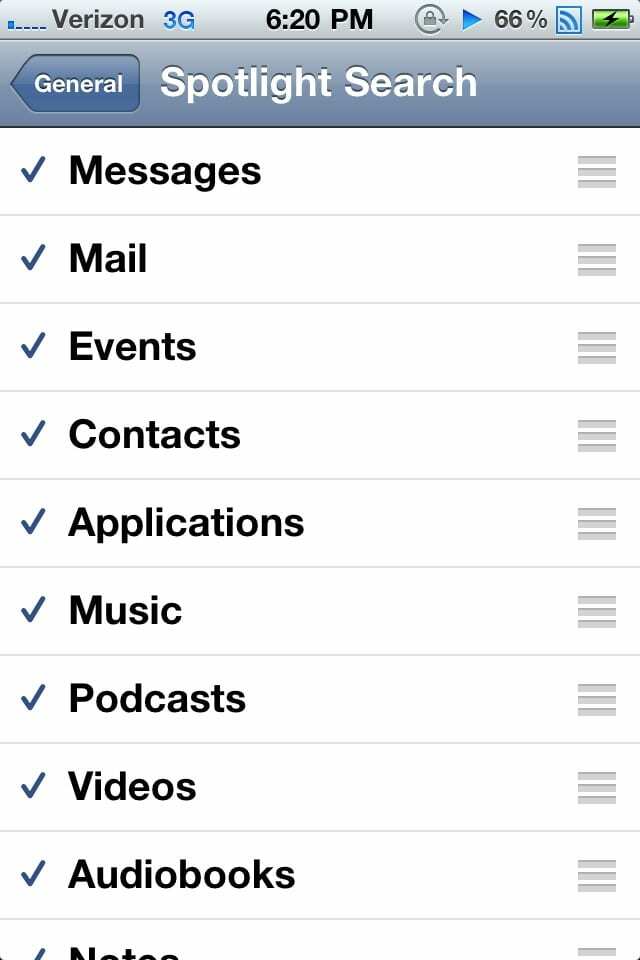
Existem muitas opções “ocultas” no aplicativo Configurações, e a maioria pode ser encontrada facilmente se você tiver tempo para olhar.

Obcecado por tecnologia desde a chegada antecipada do A / UX na Apple, Sudz (SK) é responsável pela direção editorial do AppleToolBox. Ele mora em Los Angeles, CA.
Sudz é especialista em cobrir todas as coisas do macOS, tendo revisado dezenas de desenvolvimentos do OS X e do macOS ao longo dos anos.
Em uma vida anterior, Sudz trabalhou ajudando empresas da Fortune 100 com suas aspirações de tecnologia e transformação de negócios.